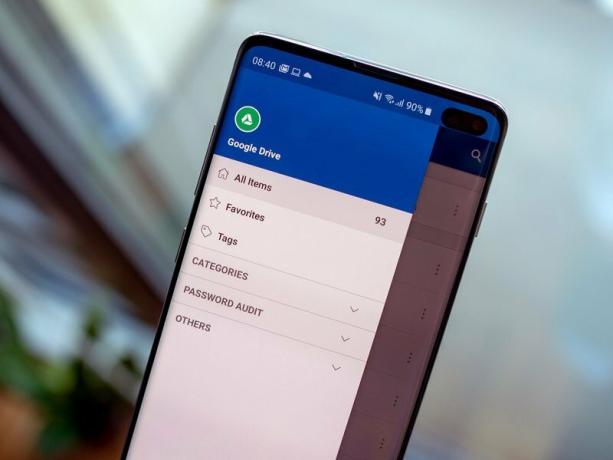 Πηγή: Android Central
Πηγή: Android Central
Όλοι και όλοι που χρησιμοποιούν τηλέφωνο Android ή υπολογιστή γνωρίζουν την ύπαρξη του Google Drive. Είναι το δικό του σύστημα αποθήκευσης cloud της Google και είναι ένα από τα καλύτερες υπηρεσίες αποθήκευσης cloud εκεί έξω. Εάν διαθέτετε λογαριασμό Google, λαμβάνετε 15 GB ελεύθερου χώρου στο Google Drive αμέσως.
Εάν χρειάζεστε περισσότερο χώρο, μπορείτε πάντα να αυξήσετε την κατανομή των 15 GB αναβαθμίζοντας το επί πληρωμή Google One συνδρομή. Είτε χρησιμοποιείτε το πρόγραμμα επί πληρωμή είτε το δωρεάν, θα πρέπει να μάθετε να αξιοποιείτε τις δυνατότητες του Google Drive. Ακολουθούν μερικές πρακτικές συμβουλές και κόλπα για το Google Drive.
Συμβουλή 1: Εύκολη εύρεση κοινόχρηστων αρχείων
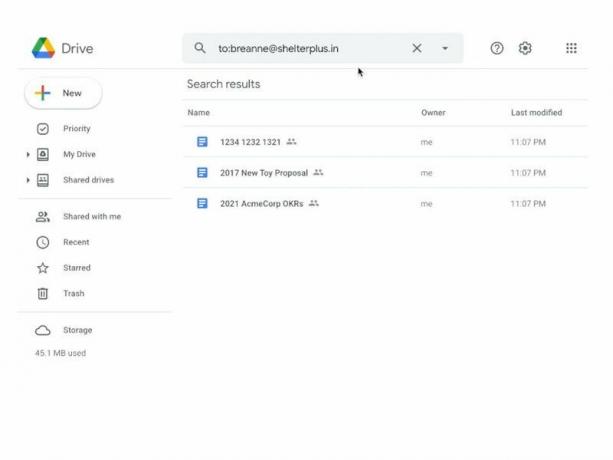 Πηγή: Google
Πηγή: Google
Υπάρχουν τόσα πολλά οφέλη από την κατοχή όλων των δεδομένων σας στο cloud, ειδικά αν δημιουργείτε αυτόματα αντίγραφα ασφαλείας δεδομένων
Google Drive. Το μειονέκτημα σε αυτό είναι ότι μπορεί να έχετε πρόβλημα να βρείτε ένα συγκεκριμένο αρχείο που μοιράστηκε μαζί σας ή ένα που μοιραστήκατε με κάποιον άλλο. Μπορείτε να σώσετε τον πονοκέφαλο της αναζήτησης όλων των αρχείων σας από χρησιμοποιώντας τελεστές για ευκολότερη εύρεση αρχείων στο Drive.Προσφορές VPN: Άδεια δια βίου για $ 16, μηνιαία προγράμματα $ 1 και άνω
Μπορείτε να το κάνετε αυτό στο τηλέφωνό σας Android ή στον υπολογιστή σας. Για τηλέφωνα Android, πρώτα Άνοιξε ο Εφαρμογή Google Drive. Εντοπίστε το μπαρα αναζήτησης στην εφαρμογή. Για να βρείτε αρχεία που μοιραστήκατε με άλλους, χρησιμοποιήστε το προς το: χειριστής. Για να βρείτε αρχεία που μοιράστηκε κάποιος μαζί σας, χρησιμοποιήστε το από: χειριστής. Πληκτρολογήστε το χειριστής και το διεύθυνση ηλεκτρονικού ταχυδρομείου που μοιράστηκε το αρχείο μαζί σας ή το μοιραστήκατε στο μπαρα αναζήτησης και πατήστε enter. Για τον εαυτό σας, χρησιμοποιήστε μου αντί για αναγνωριστικό email.
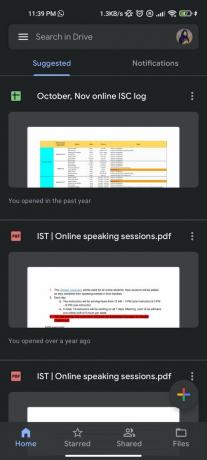
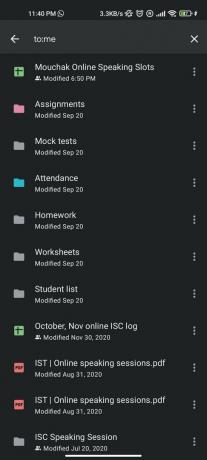
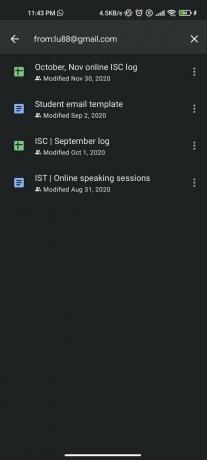 Πηγή: Namerah Saud Fatmi / Android Central
Πηγή: Namerah Saud Fatmi / Android Central
Οι ίδιοι χειριστές μπορούν να χρησιμοποιηθούν και στην έκδοση για υπολογιστές του Google Drive. Ανοιξε Google Drive στο πρόγραμμα περιήγησης του υπολογιστή σας. Εισάγετε το ίδιο τελεστή και λέξεις -κλειδιά όπως παραπάνω στο μπαρα αναζήτησης για να βρεις αυτό που ψάχνεις.
 Πηγή: Google
Πηγή: Google
Εάν έχετε την εφαρμογή επιφάνειας εργασίας Google Drive, ανοίξτε το φάκελο και εισαγάγετε το ίδιο τελεστή και λέξεις -κλειδιά μέσα στο μπαρα αναζήτησης για να βρεις αυτό που ψάχνεις.
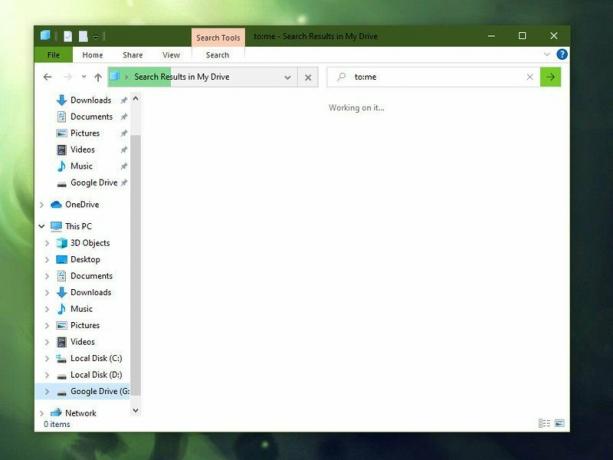 Πηγή: Namerah Saud Fatmi / Android Central
Πηγή: Namerah Saud Fatmi / Android Central
Συμβουλή 2: Δημιουργησε συντομέυσεις
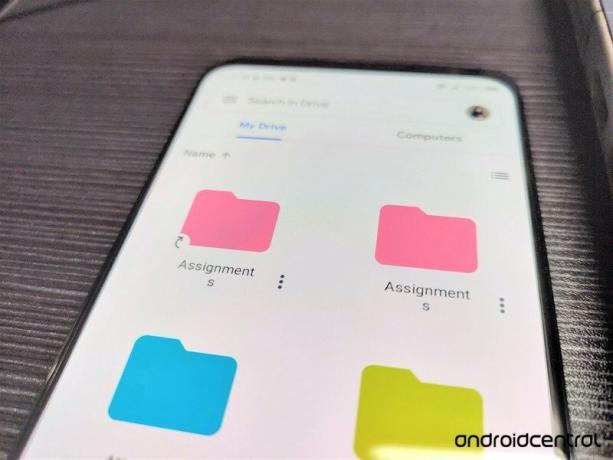 Πηγή: Namerah Saud Fatmi / Android Central
Πηγή: Namerah Saud Fatmi / Android Central
Ένας άλλος τρόπος για να βρείτε γρήγορα ένα συγκεκριμένο αρχείο ή φάκελο είναι η δημιουργία συντομεύσεων. Αυτό μπορεί να γίνει απευθείας από την άνεση του τηλεφώνου σας Android χρησιμοποιώντας την εφαρμογή Google Drive ή μέσω της επιφάνειας εργασίας. Μπορείτε να δημιουργήσετε συντομεύσεις για την εφαρμογή ή ακόμα και τον υπολογιστή σας από την εφαρμογή.
Ανοίξτε το Google Drive στο πρόγραμμα περιήγησης στο φορητό υπολογιστή ή τον υπολογιστή σας. Κάντε δεξί κλικ στο αρχείο για το οποίο θέλετε να δημιουργήσετε μια συντόμευση. Κάντε κλικ στο Προσθέστε μια συντόμευση στο Drive.
 Πηγή: Namerah Saud Fatmi / Android Central
Πηγή: Namerah Saud Fatmi / Android Central
Στο τηλέφωνό σας, ανοίξτε το Google Drive εφαρμογή Βρείτε το αρχείο ή το φάκελο για το οποίο θέλετε να δημιουργήσετε μια συντόμευση. Πατήστε το τρεις τελείες στο αρχείο ή το φάκελο. Πατήστε Προσθήκη συντόμευσης στο Drive.
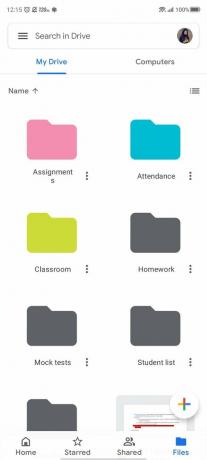
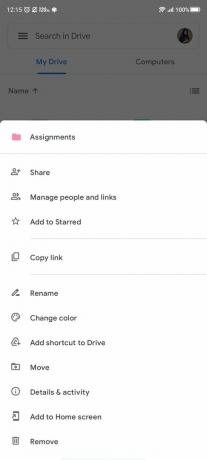
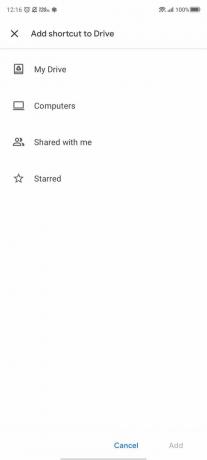 Πηγή: Namerah Saud Fatmi / Android Central
Πηγή: Namerah Saud Fatmi / Android Central
Επιλέξτε το τοποθεσία της συντόμευσής σας. Πατήστε Προσθήκη.
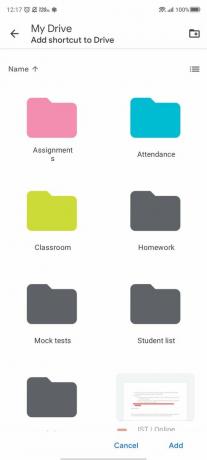
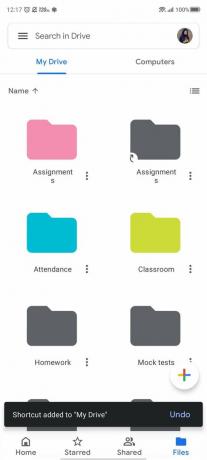
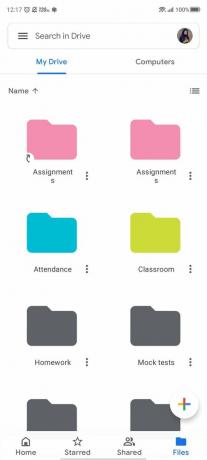 Πηγή: Namerah Saud Fatmi / Android Central
Πηγή: Namerah Saud Fatmi / Android Central
Μπορείτε να ρυθμίσετε συντομεύσεις για τέσσερις τοποθεσίες από το τηλέφωνό σας. Αυτά είναι My Drive, Υπολογιστές, Μοιράστηκε μαζί μου, και Αστερόεις.
Συμβουλή 3: Αλλαγή χρωμάτων φακέλου
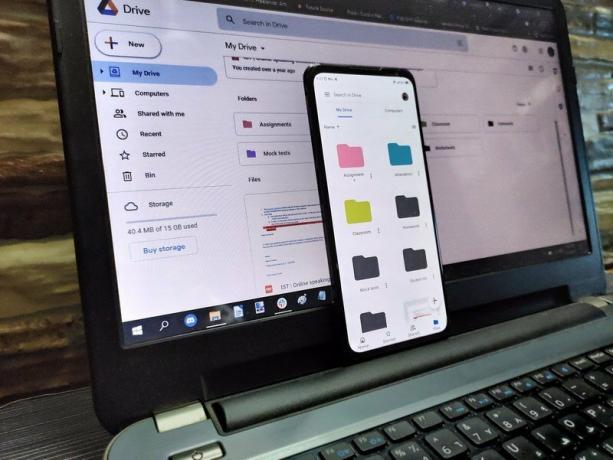 Πηγή: Namerah Saud Fatmi / Android Central
Πηγή: Namerah Saud Fatmi / Android Central
Τακτοποιήστε όλους τους φακέλους σας στο Google Drive αλλάζοντας τα χρώματα τους. Μπορείτε να χρησιμοποιήσετε προσωπικές μεθόδους συντονισμού για παράδειγμα αποχρώσεις του πράσινου για φακέλους που σχετίζονται με την εργασία ή αποχρώσεις του ροζ για προσωπικούς. Να πώς είσαι μπορεί να αλλάξει χρώματα φακέλου στην πλατφόρμα αποθήκευσης cloud.
Για χρήστες Η / Υ, ανοίξτε το Google Drive στο πρόγραμμα περιήγησης στην επιφάνεια εργασίας σας. Κάντε δεξί κλικ σε ένα φάκελο. Επιλέγω Αλλαξε χρώμα από το αναπτυσσόμενο μενού. Επιλέξτε οποιοδήποτε χρώμα.
 Πηγή: Namerah Saud Fatmi / Android Central
Πηγή: Namerah Saud Fatmi / Android Central
Για να αλλάξετε τα χρώματα των φακέλων στο Drive στο Android, ανοίξτε το Εφαρμογή Google Drive. Πατήστε Αρχεία και μετά επιλέξτε ένα φάκελο. πατήστε και κρατήστε πατημένο στο φάκελο και παρακέντηση στο τρεις τελείες στην επάνω δεξιά γωνία. Πατήστε Αλλαξε χρώμα και διάλεξε μια σκιά.

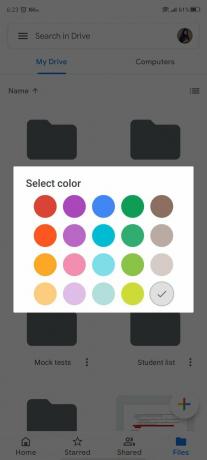
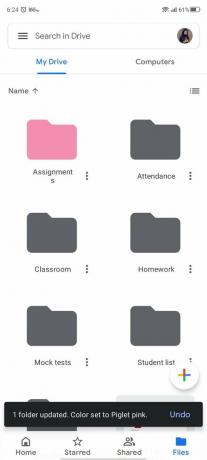 Πηγή: Namerah Saud Fatmi / Android Central
Πηγή: Namerah Saud Fatmi / Android Central
Συμβουλή 4: Προβολή δραστηριότητας αρχείου
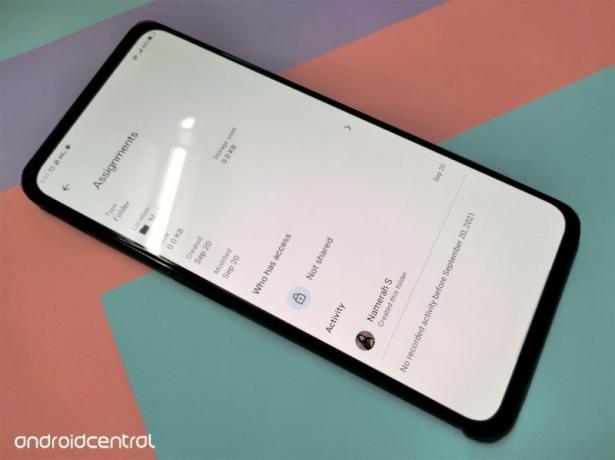 Πηγή: Namerah Saud Fatmi / Android Central
Πηγή: Namerah Saud Fatmi / Android Central
Η Google σάς διευκόλυνε να συνεργάζεστε σε έργα με συναδέλφους ή συντρόφους σας. Μπορείτε να δείτε τη δραστηριότητα αρχείων στο Google Drive που σας βοηθά να μοιράζεστε σχόλια ή να γνωρίζετε ποιος επεξεργάστηκε το αρχείο. Εάν το κάνετε αυτό στον υπολογιστή σας, ακολουθήστε τα παρακάτω βήματα.
Ανοιξε Google Drive στο πρόγραμμα περιήγησης στην επιφάνεια εργασίας σας. Αναζητήστε το κυκλικό κουμπί με i μέσα και κάντε κλικ σε αυτό. Κάντε κλικ στο Δραστηριότητα.
 Πηγή: Google
Πηγή: Google
Στο τηλέφωνό σας Android, ανοίξτε το Google Drive εφαρμογή Επιλέξτε ένα αρχείο και πατήστε το τρεις τελείες σε αυτό Πατήστε Λεπτομέρειες & δραστηριότητα. Κάντε κύλιση προς τα κάτω στο Δραστηριότητα Ενότητα.
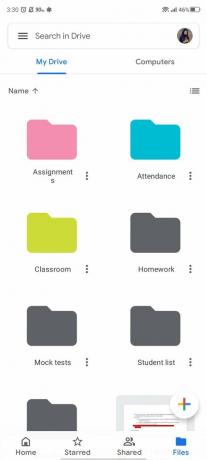
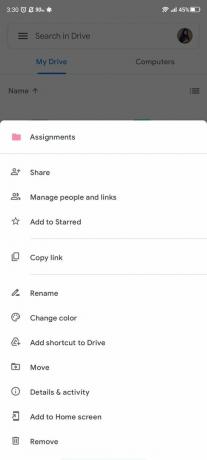
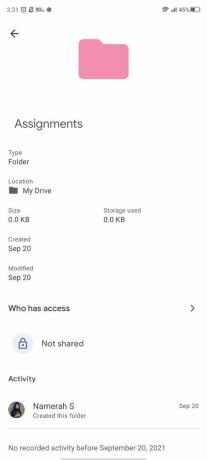 Πηγή: Namerah Saud Fatmi / Android Central
Πηγή: Namerah Saud Fatmi / Android Central
Συμβουλή 5: Αναδιατάξτε τα αρχεία σας
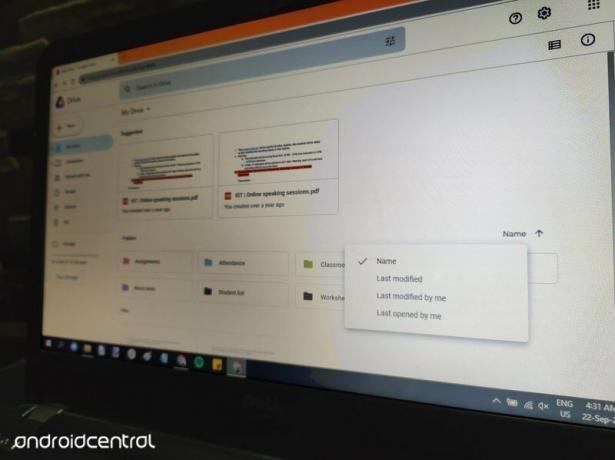 Πηγή: Namerah Saud Fatmi / Android Central
Πηγή: Namerah Saud Fatmi / Android Central
Είναι πολύ βολικό να οργανώνετε όλα τα δεδομένα σας στο Google Drive. Δεν χρειάζεται να σύρετε και να αναδιατάξετε κάθε στοιχείο ένα προς ένα, απλά να αναδιατάξετε τα πάντα μαζικά. Μπορείτε να αναδιατάξετε όλα τα αρχεία σας και να τα ταξινομήσετε κατά όνομα, τελευταία τροποποίηση και τελευταία άνοιγμα.
Εάν είστε χρήστης επιφάνειας εργασίας, ανοίξτε το Google Drive στο πρόγραμμα περιήγησης. Αναζητήστε το τρέχοντα κριτήρια διαλογής και Κάντε κλικ σε αυτό Αλλάξτε τον διαλογέα σε παραγγέλλω πάλι τα αρχεία σας. Κάντε κλικ στο βέλος η αλλαγή της διάταξης από ανερχόμενος προς το φθίνων Σειρά.
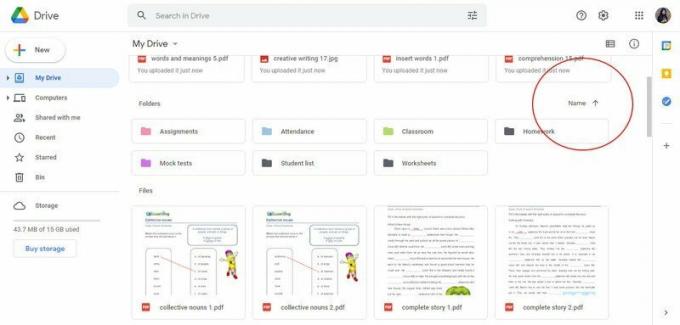 Πηγή: Namerah Saud Fatmi / Android Central
Πηγή: Namerah Saud Fatmi / Android Central
Οι χρήστες τηλεφώνου μπορούν επίσης να επιτύχουν το ίδιο αποτέλεσμα. Ανοιξε το Google Drive εφαρμογή Πατήστε Αρχεία. Βρες το τρέχων διαλογέας στην επάνω δεξιά γωνία και παρακέντηση το. Επιλέξτε κριτήρια ταξινόμησης.
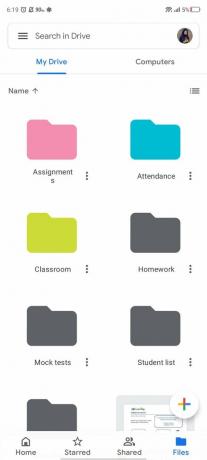
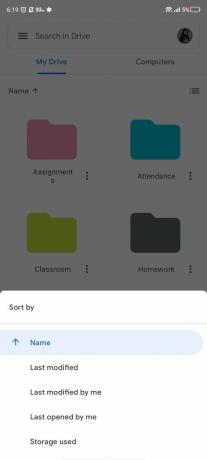
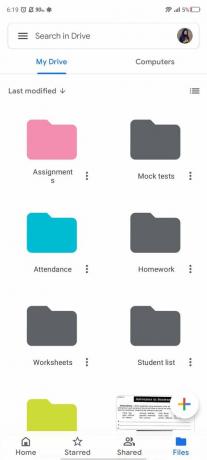 Πηγή: Namerah Saud Fatmi / Android Central
Πηγή: Namerah Saud Fatmi / Android Central
Οι αλλαγές αναδιάταξης αποθηκεύονται στο Google Drive σας σε όλες τις πλατφόρμες. Εάν ταξινομήσετε τα αρχεία σας με ένα κριτήριο στην επιφάνεια εργασίας ή στο τηλέφωνό σας, θα εμφανιστούν και στις άλλες συσκευές.

Η εύρεση ενός καλού ζευγαριού άνετων ασύρματων ακουστικών που προσφέρει λειτουργίες όπως ANC και εξατομικευμένη ρύθμιση ήχου σε λογική τιμή είναι δύσκολη - αλλά το 1MORE ColorBuds2 είναι εδώ για να το λύσει αυτό.

Ο CTO του Facebook Mike Schroepfer ανακοίνωσε ότι αποχωρεί και ότι ο επικεφαλής του Facebook Reality Labs Andrew Bosworth θα αναλάβει το ρόλο του το 2022.

Το The Walking Dead: Saints & Sinners Aftershocks είναι μια δωρεάν ενημέρωση που προσθέτει επιπλέον ιστορία και αποστολές μετά το τέλος της αρχικής ιστορίας. Είναι μια ευκαιρία για βετεράνους παίκτες να επιστρέψουν στους δρόμους της μετα-αποκαλυπτικής Νέας Ορλεάνης για τελευταία φορά.

Είστε έτοιμοι να αρχίσετε να πληρώνετε για τον καφέ σας μόνο με το έξυπνο ρολόι σας; Ακολουθούν όλα τα ρολόγια Wear OS που υποστηρίζουν το Google Pay.

Ναμέρα Σαούντ Φατμί
Ο Namerah Saud Fatmi είναι ανεξάρτητος συγγραφέας για το Android Central. Έχει πάθος για όλα τα θέματα τεχνολογίας και τυχερών παιχνιδιών και είναι επίτιμη βιβλιοθηκονόμος της Goodreads από το 2011. Όταν δεν γράφει, μπορεί να βρεθεί να κυνηγάει αδέσποτες γάτες και σκύλους στους δρόμους της Ντάκα ή να σκοτώνει δράκους στη χώρα του Skyrim. Μπορείτε να την προσεγγίσετε στο Twitter Twitter @NamerahS.
